 |
 |
|
||
 |
||||
De oorzaak van het probleem opsporen
Volg in geval van printerproblemen altijd de volgende twee stappen. Probeer eerst de oorzaak van het probleem te achterhalen en pas dan de meest voor de hand liggende oplossingen toe totdat het probleem is opgelost.
De informatie die u nodig hebt om de meest voorkomende problemen te lokaliseren en op te lossen krijgt u via de online-probleemoplossing, het bedieningspaneel van de printer, de statusmonitor of door een printercontrole uit te voeren. Raadpleeg het betreffende gedeelte hierna.
Als u specifieke problemen hebt met de afdrukkwaliteit, een afdrukprobleem dat geen verband houdt met de afdrukkwaliteit of een probleem met de papierinvoer, of als de printer helemaal niets meer wil doen, raadpleeg dan het betreffende gedeelte.
Voordat u een probleem kunt oplossen, kan het noodzakelijk zijn het afdrukken te annuleren.
Statuslampjes
De meest voorkomende printerproblemen kunt u identificeren aan de hand van de statuslampjes op het bedieningspaneel van de printer. Gebruik de onderstaande tabel om een diagnose voor het probleem te stellen als de printer het niet meer doet en u de problemen niet kunt verhelpen. Voer vervolgens de aanbevolen maatregelen uit.
|
Lampjes
|
Probleem en oplossing
|
|
 |
Cartridgekap open
|
|
|
Als het
 -lampje drie minuten nadat u de cartridge hebt vervangen nog steeds knippert, is de cartridgekap mogelijk niet goed gesloten. -lampje drie minuten nadat u de cartridge hebt vervangen nog steeds knippert, is de cartridgekap mogelijk niet goed gesloten. |
Open het printerdeksel, druk de cartridgekap stevig aan en sluit het printerdeksel. Druk vervolgens op de knop
 . . |
|
 |
Paper op
|
|
|
Er is geen papier geladen.
|
Laad papier in de papiercassette en druk vervolgens op de knop
 . Het afdrukken wordt hervat en het lampje gaat uit. . Het afdrukken wordt hervat en het lampje gaat uit. |
|
|
Geen papiercassette
|
||
|
Er is geen papiercassette geïnstalleerd.
|
Installeer de papiercassette in de printer en druk op de knop
 . . |
|
|
Onjuist papierformaat ingevoerd
|
||
|
Het papierformaat dat tijdens automatisch 2-sided printing (Dubbelzijdig afdrukken) wordt ingevoerd, is niet hetzelfde als het geselecteerde formaat.
|
Laad papier dat overeenkomt met het papierformaat dat op de computer is geselecteerd, druk op de knop
 om de foutmelding te wissen en hervat het afdrukken. Druk eventuele ontbrekende pagina´s opnieuw af. om de foutmelding te wissen en hervat het afdrukken. Druk eventuele ontbrekende pagina´s opnieuw af. |
|
|
Het geselecteerde papierformaat komt niet overeen met het ingestelde papierformaat
|
||
|
Het geselecteerde papierformaat komt niet overeen met de formaten die met de instelling Paper Size Loaded zijn geconfigureerd.
|
Laad het juiste papier in de papiercassette en druk op de knop
 om het afdrukken te hervatten. om het afdrukken te hervatten.U kunt ook op de knop  drukken om het afdrukken te annuleren en vervolgens de papierformaatinstellingen voor de papiercassette aanpassen. drukken om het afdrukken te annuleren en vervolgens de papierformaatinstellingen voor de papiercassette aanpassen. Zie De instelling Geplaatst papierformaat Zie De instelling Geplaatst papierformaat
Vervolgens kunt u eventuele ontbrekende pagina’s afdrukken. |
|
|
Meerdere vellen ingevoerd
|
||
|
Er is meer dan één vel papier tegelijk ingevoerd.
|
Druk op de knop
 om het papier in- en uit te voeren. Zie Vastgelopen papier als het papier in de printer blijft zitten. om het papier in- en uit te voeren. Zie Vastgelopen papier als het papier in de printer blijft zitten. |
|
 |
Papierstoring
|
|
|
Het papier is vastgelopen in de printer.
| ||
 |
Cartridge leeg
|
|
|
Een cartridge is leeg of niet geïnstalleerd.
|
Vervang de cartridge waarvoor de fout wordt aangegeven door een nieuwe. Als het lampje nog steeds brandt nadat u de cartridge hebt vervangen, is de cartridge mogelijk niet goed geïnstalleerd. Installeer de cartridge opnieuw en zorg ervoor dat deze goed vastklikt.
 Zie Een cartridge vervangen Zie Een cartridge vervangen
|
|
|
Verkeerde cartridge
|
||
|
De geïnstalleerde cartridge is niet geschikt voor de printer.
|
Vervang de ongeschikte cartridge waarvoor de fout wordt aangegeven door de juiste cartridge.
 Een cartridge vervangen Een cartridge vervangen
|
|
|
Onjuist geïnstalleerde cartridge
|
||
|
Een cartridge is niet correct geïnstalleerd.
|
Plaats de cartridge waarvoor de fout wordt aangegeven opnieuw.
 Zie Het inktlampje knippert of brandt nadat u de cartridge hebt vervangen Zie Het inktlampje knippert of brandt nadat u de cartridge hebt vervangen
|
|
 |
Inkt bijna op
|
|
|
Een cartridge is bijna leeg.
|
Zorg voor een nieuwe cartridge. Controleer de cartridgestatus om vast te stellen welke cartridge bijna leeg is.
 Zie De cartridgestatus controleren Zie De cartridgestatus controleren
|
|
 |
Deksel open
|
|
|
Het printerdeksel is open.
|
Sluit het printerdeksel.
|
|
 Afwisselend knipperen
|
Onderhoud
|
|
|
De inktkussentjes van de printer hebben bijna het einde van hun levensduur bereikt.
|
Neem contact op met Epson voor nieuwe inktkussentjes.
Als de inktkussentjes van de printer bijna het einde van hun levensduur hebben bereikt, kunt u het afdrukken hervatten door op de knop  te drukken. te drukken. |
|
 |
Onbekende printerfout
|
|
|
Er is een onbekende printerfout opgetreden.
|
Zet de printer uit. Open het printerdeksel en verwijder al het papier of andere obstructies uit het papierpad.
 Zie Vastgelopen papier uit de printer verwijderen Zie Vastgelopen papier uit de printer verwijderen
Neem contact op met uw leverancier als de fout blijft bestaan.
|
|
 |
Herstelmodus
|
|
|
De firmware-update is mislukt en de printer staat in de herstelmodus.
|
U moet de firmware-update opnieuw uitvoeren. Zorg ervoor dat u een USB-kabel hebt en bezoek de Nederlandse Epson-website voor nadere instructies.
|
|
 = aan,
= aan,  = langzaam knipperend,
= langzaam knipperend,  = snel knipperend
= snel knipperendStatusmonitor
Als er tijdens het afdrukken een probleem optreedt, verschijnt er een foutbericht in het venster van de statusmonitor.
Wanneer u een cartridge moet vervangen, klikt u op de knop How To (Hoe) in het scherm. De statusmonitor geeft u stapsgewijze instructies voor het vervangen van de cartridges.
 Opmerking voor Windows-gebruikers:
Opmerking voor Windows-gebruikers:|
Als EPSON Status Monitor 3 niet wordt weergegeven, opent u de printerdriver en klikt u op het tabblad Maintenance (Hulpprogramma’s) gevolgd door de knop Extended Settings (Extra instellingen). In het venster Extended Settings (Extra instellingen) schakelt u het selectievakje Enable EPSON Status Monitor 3 (EPSON Status Monitor 3 inschakelen) in.
|
U kunt de cartridgestatus op de volgende manieren controleren:
 Zie EPSON Status Monitor 3 gebruiken (Windows)
Zie EPSON Status Monitor 3 gebruiken (Windows)
 Zie EPSON Status Monitor gebruiken (Mac OS X)
Zie EPSON Status Monitor gebruiken (Mac OS X)
 Zie EPSON Status Monitor 3 gebruiken (Windows)
Zie EPSON Status Monitor 3 gebruiken (Windows) Zie EPSON Status Monitor gebruiken (Mac OS X)
Zie EPSON Status Monitor gebruiken (Mac OS X)Als u de foutmelding krijgt dat de inktkussentjes van de printer het einde van hun levensduur hebben bereikt, neemt u contact op met de Epson-klantenservice voor de vervanging ervan. De melding komt regelmatig terug, totdat de inktkussentjes worden vervangen. Wanneer de inktkussentjes van de printer verzadigd zijn, doet de printer het niet meer en hebt u Epson nodig om opnieuw te kunnen afdrukken.
De werking van de printer controleren
Als u de oorzaak van het probleem niet kunt achterhalen, kunt u met een speciale controle bepalen of het probleem bij de printer of bij de computer moet worden gezocht.
U voert als volgt een printercontrole uit.
 |
Zorg ervoor dat de printer uitstaat.
|
 |
Zorg ervoor dat de papiercassette papier van A4-formaat bevat.
|
 |
Houd de knop
 ingedrukt en druk op de knop ingedrukt en druk op de knop  om de printer aan te zetten. Laat beide knoppen los wanneer de printer is ingeschakeld. om de printer aan te zetten. Laat beide knoppen los wanneer de printer is ingeschakeld. |
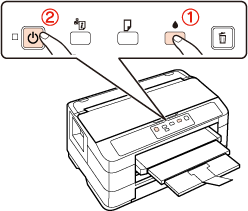
 Opmerking:
Opmerking:|
Als er geen papier is ingevoerd, controleert u de printerinstellingen en laad u papier in de juiste papiercassette. Meer informatie over het controleren van de printerinstellingen vindt u in het volgende gedeelte.
 Zie De instelling Geplaatst papierformaat Zie De instelling Geplaatst papierformaat
|
Er wordt een testpagina met een spuitkanaaltjespatroon afgedrukt. Als er delen uit het patroon ontbreken, moet u de printkop reinigen.
Als de testpagina wordt afgedrukt, wordt het probleem waarschijnlijk veroorzaakt door de software-instellingen, de kabel of de computer. Het is ook mogelijk dat de software niet goed is geïnstalleerd. Probeer de software te verwijderen en opnieuw te installeren.
 Zie De printersoftware verwijderen
Zie De printersoftware verwijderen
 Zie De printersoftware verwijderen
Zie De printersoftware verwijderen
Als de testpagina niet wordt afgedrukt, kan er iets mis zijn met de printer. Probeer de adviezen uit het volgende gedeelte.
 Zie De printer drukt niet af
Zie De printer drukt niet af
 Zie De printer drukt niet af
Zie De printer drukt niet af
